Mac下Kali虚拟机与宿主机共享文件夹
Posted ihoneysec
tags:
篇首语:本文由小常识网(cha138.com)小编为大家整理,主要介绍了Mac下Kali虚拟机与宿主机共享文件夹相关的知识,希望对你有一定的参考价值。
宿主机: 1.创建文件夹、测试文件 ZhangSan-MacBook-Air:~ zhangsan$ mkdir kalishare && cd kalishare/ ZhangSan-MacBook-Air:kalishare zhangsan$ echo "test" > 1.txt ZhangSan-MacBook-Air:kalishare zhangsan$ cat 1.txt test
Mac下的虚拟机 VMware Fusion 10/pro 10序列号 可以看这里 --> http://www.cnblogs.com/i-honey/p/7812920.html
1. VMware Fusion 中打开安装好的kali 虚拟机,点击 --> 设置

2. 点击 --> 共享

3. 勾选 --> 启用共享文件夹,点击 --> +

4. 选择 --> 创建好的 kalishare 文件夹,点击 --> 添加
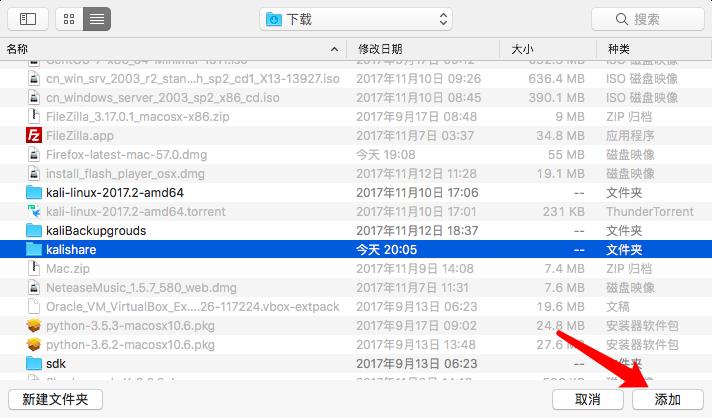
5. 确认添加后的文件夹权限 --> 读与写,然后勾选启用

6. kali 虚拟机中找到挂载后的共享文件夹,测试写入内容

7. Mac 宿主机下验证文件是否被修改,如已修改,说明已正常共享文件夹。
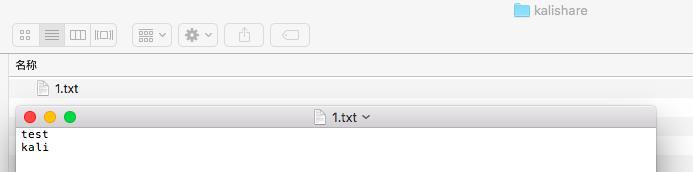
以上是关于Mac下Kali虚拟机与宿主机共享文件夹的主要内容,如果未能解决你的问题,请参考以下文章